Re: Ошибка PunkBuster при установке
- Отметить как новое
- Закладка
- Подписаться
- Подписка на RSS-канал
- Ссылка на сообщение
- Печать
- Пожаловаться
Попробуйте переустановить PB таким путем через «Установка и удаление программ» а потом:
1) Открываем диспетчер задач и завершаем процессы PnkBstrA.exe и PnkBstrB.exe если они есть 2) Идем в C:WindowsSysWOW64. Удаляем файлы PnkBstrA.exe,PnkBstrB.exe, PnkBstrB.xtr, PnkBstrB.ex0 3) Идем в C:Users*Имя пользователя*AppDataLocal И удаляем папку PunkBuster 4) Идем в C:Program Files (x86)Origin GamesBattlefield 4 и удаляем папку pb
Затем правильно его устанавливаем:
1) Скачиваем pbsetup.exe2) Скачиваем pbsvc.exe 3) Устанавливаем PunkBuster с помощью pbsetup.exe. В открывшемся лицензионном соглашении нажать кнопку «I Agree», после нажать на кнопку Add a Game, выбрать из списка BF4 и нажать «Chek For Updates» ждем и после установки закрываем pbsetup. 4. Запускаем pbsvc.exe тоже соглашаемся, устанавливаем и после установки, если выскочит окно, что произошла ошибка и т.д., нажимаем «Ок» и идем в C:WindowsSysWOW64. Запускаем в ручную файлы PnkBstrA.exe и PnkBstrB.exe
Но до этого сделайте чистую загрузку системы и отключите антивирусное ПО
Источник
Как исправить: BF4 Kicked по ошибке PunkBuster
Обновление: Перестаньте получать сообщения об ошибках и замедляйте работу своей системы с помощью нашего инструмента оптимизации. Получите это сейчас на эту ссылку
СООБЩЕНИЕ ОБ ОШИБКЕ:
PunkBuster, разработанный Even Balance, Inc., имеет долгую историю. Он был основан в 2000 и впервые интегрирован в возвращение в замок Wolfenstein в 2001. В настоящее время он доступен для Mac и Linux, а также для Windows, поэтому даже игроки Mac или Linux могут видеть, что PunkBuster работает в фоновом режиме. PunkBuster автоматически устанавливается при установке игры, в которой он используется.
Возможные причины отключения системой PunkBuster
1. Устаревшая версия PunkBuster: Если у вас установлена устаревшая версия системы PunkBuster, то она может привести к ее автоматическому отключению при подключении к игре.
2. Вирусы или вредоносные программы: Наличие вирусов или вредоносных программ на компьютере может привести к блокировке системой PunkBuster при попытке подключения к игре. Они могут вносить изменения в игру и использовать читы, что считается нарушением правил.
3. Несоответствие настроек компьютера: Некоторые настройки компьютера могут привести к блокировке системой PunkBuster при подключении к игре. Например, использование программ, которые изменяют графику игры или запрещают доступ к определенным папкам и файлах.
4. Проблемы с интернет-соединением: При нестабильном интернет-соединении возможно прерывание связи с сервером игры, что может привести к блокировке системой PunkBuster. Также возможны проблемы с маршрутизатором или сетью, через которую проходит ваше соединение.
5. Другие программы, конфликтующие с PunkBuster: Наличие на компьютере других программ, конфликтующих с системой PunkBuster, может привести к ее неправильной работе. Например, некоторые антивирусные программы, файрволы или пароли менеджеры могут заблокировать работу системы PunkBuster.
Ошибки удаления игрока в Battlefield 2042: решение проблемы
Игра в Battlefield 2042 может вызывать различные ошибки при удалении игрока из игры. Эти ошибки могут возникать по разным причинам, но есть несколько общих решений, которые могут помочь исправить проблему.
1. Проверьте подключение к интернету
Первым шагом в решении проблемы с удалением игрока из Battlefield 2042 следует проверить стабильность вашего интернет-соединения. Убедитесь, что вы подключены к сети с хорошим качеством сигнала и проверьте скорость вашего интернета. Медленное или нестабильное соединение может вызывать ошибки при удалении игрока.
2. Проверьте системные требования
Убедитесь, что ваш компьютер соответствует системным требованиям Battlefield 2042. Проверьте, достаточно ли у вас оперативной памяти, требуемой версии операционной системы и графической карты. Если ваши характеристики ниже, чем требуется, это может приводить к ошибкам в игре.
3. Обновите драйверы и игру
Убедитесь, что у вас установлены последние версии драйверов для вашей видеокарты и других устройств. Устаревшие драйверы могут вызывать проблемы с удалением игрока. Также стоит проверить наличие доступных обновлений для игры Battlefield 2042. Разработчики могут выпускать обновления, которые исправляют известные ошибки.
4. Отключите программы-конфликты
Некоторые программы на вашем компьютере могут конфликтовать с игрой Battlefield 2042 и вызывать ошибку удаления игрока. Попробуйте закрыть все лишние программы или программы, которые могут влиять на игру, такие как антивирусные программы, программы записи экрана или программы мониторинга системы.
5. Проверьте файлы игры
Иногда поврежденные файлы игры могут вызывать различные ошибки, включая ошибку удаления игрока. Проверьте целостность файлов игры, чтобы убедиться, что они не были повреждены или испорчены. Для этого можно воспользоваться функцией “Проверить целостность игровых файлов” в клиенте игры или воспользоваться сторонней программой.
6. Свяжитесь с поддержкой
Если все вышеперечисленные решения не помогли исправить ошибку удаления игрока в Battlefield 2042, рекомендуется обратиться в службу поддержки игры. Описав проблему подробно, они могут предложить индивидуальное решение или указать на предстоящие обновления, которые исправят эту ошибку.
Следуя приведенным выше шагам, вы можете решить проблему с удалением игрока в Battlefield 2042 и наслаждаться игрой без каких-либо ошибок.
Другие способы
Если предыдущие способы не помогли устранить проблему и у вас по-прежнему выскакивает окно taskeng.exe, то следует залезть в планировщик Windows и немного подкорректировать список заданий.
Для этого щелкаем по пуску, в строку поиска вводим «Планировщик», щелкаем по нему правой мышкой и запускаем с правами администратора. В верхнем меню во вкладке «Вид» отмечаем опцию отображения скрытых задач.
- Отключение синхронизации каналов пользователей. Находим параметр «User Feed Synchronization», нажимаем по нему правой мышкой и выбираем «Отключить».
- Отключение обработчика фоновых задач. В разделе «Microsoft / WIndows» ищем параметр «Office Background Task» и отключаем его.
- Если после появления окна exe сразу же выключается компьютер, то стоит просмотреть разделы «Локальный» и «Библиотека» на предмет наличия параметра выключения. Они могут иметь разные названия, например, «shutdown», «перезагрузка» и т.д. При обнаружении таких параметров, их следует отключить.
- Воспользуйтесь программой «Anvir Task Manager» для принудительной блокировки данного процесса. В интерфейсе утилиты найдите нужный компонент, щелкните по нему правой мышкой и выберите пункт отключения «Карантин».
Иногда процесс и вовсе не дает выключить компьютер. При этом могут выскакивать различные ошибки, даже при принудительном завершении через диспетчер задач. Тогда рекомендую выполнить повторную проверку на вирусы с использованием сканеров, комплексного антивируса и утилиты AVZ.
Как исправить отключение системой PunkBuster
Если вы играете в онлайн-игры, которые используют систему защиты PunkBuster, вы, возможно, столкнулись с проблемой отключения. Эта система защиты автоматически обновляется и если игрок не обновляет свою версию, то он может быть отключен системой. Вот что нужно сделать, чтобы исправить эту проблему:
- Перезапустите игру. Сперва стоит попытаться перезапустить игру. Возможно, это позволит системе PunkBuster восстановить работу. Также убедитесь, что у вас не запущены сторонние приложения, которые могут конфликтовать с игрой.
- Обновите систему PunkBuster. Если перезапуск игры не помог, попробуйте обновить систему PunkBuster. Это можно сделать вручную, загрузив последнюю версию с официального сайта. Если у вас не получается обновить систему вручную, попробуйте удалить и заново установить ее.
- Проверьте, не заблокирован ли файл pbcl.dll. Некоторые антивирусы могут заблокировать файл pbcl.dll, входящий в систему PunkBuster. Попробуйте добавить его в список исключения антивируса, чтобы избежать блокировки.
- Свяжитесь с технической поддержкой. Если все вышеперечисленные методы не помогли, свяжитесь с технической поддержкой. Возможно, они смогут помочь вам восстановить работу системы PunkBuster и продолжить игру.
Важно понимать, что система PunkBuster необходима для обеспечения честной игры и защиты от читеров. Поэтому стоит следить за ее обновлением и регулярно проверять, не возникает ли проблем с ее работой
Battlefield 3 Лаги или заикается. Проблемы со звуком
Если у вас лаги в игре, или задержка звука, заикания, то можете воспользоваться следующими советами для увеличения FPS:
Если при игре вы наблюдаете задержку звука, заикания, лаги, то эти советы хорошо работать чтобы увеличить количество кадров в секунду.
1) Отключите вертикальную синхронизацию! Это поможет вам использовать получите все FPS, на которые способно железо.
2) Понизьте настройки графики и разрешение.
3) обновите драйвера! NVIDIA и ATI выпустила драйверы, которые были специально модифицированы для оптимизации производительности в Battlefield 3. Следует, однако, отметить, что существует проблема с 285,62 драйверами для NVIDIA, которые вызывают заикание в игре.
4) В дополнение Совета № 2, можно сказать что понижение разрешения экрана в игре и снижение теней, пожет так же существенно помочь. Ещё можно выключить сглаживание, что бы игра стала более живей.
5) Отключите 3D Vision.
6) Поищите и установите последний патч для игры.
7) Возможно вы играете на медленном сервере и у вас большой ПИНГ, что вызывает такие неудобства. Поищите другой сервер.
Ошибка «Service Communication Failure: PnkBstrA.exe»
Корректная работа приложения PunkBuster является обязательным условием для запуска многих игр в онлайн режиме. Иначе могут возникнуть ошибки, например «Service Communication Failure: PnkBstrA.exe», что переводится как сбой службы связи. Причин возникновения подобной ошибки много, рассмотрим самые распространённые.
- Не соответствие требуемой версии клиента и игры.
- Блокирование работы приложения антивирусом или файрволом (брандмауэром).
- Инфицирование файла вирусом.
- Повреждение файла или приложения в целом.
- Возникновение конфликтов в профиле игроков.
По статистике приложение PunkBuster чаще всего устанавливается на компьютер вместе с играми «Call of Duty» и «Battlefield».
Лучшим способом для устранения ошибок является переустановка клиента. Для начала удалите текущую версию. Это можно сделать в настройках Windows «Программы и компоненты». Теперь необходимо найти установщик клиента. В первую очередь его стоит поискать в файлах инсталлятора игры. Например, в «Battlefield 4» он лежит по пути «/Battlefield4/_Installer/punkbuster/redist/pbsvc.exe». Для других игр воспользуйтесь поиском и ищите по названию приложения.
После переустановки рекомендую проверить публичное разрешение доступа приложения к сети. Смысл в том, что брандмауэр Windows может блокировать работу процессов приложения с сетью. Это недопустимо, поэтому переходим в настройки брандмауэра.
- Открываем «Панель управления».
- Ищем «Брандмауэр Windows».
- В левом меню пункт «Разрешение взаимодействия с приложением или компонентом в брандмауэр Windows».
- Ищем процессы «PnkBstrA» и «PnkBstrB». Проверяем чтобы для них были установлены разрешения на обмен данными и в частных и в публичных сетях.
Что вызывает BF4 Kicked из-за ошибки PunkBuster в Windows?
Существует не так много разных причин этой конкретной проблемы, но причины, подтвержденные другими участниками, могут быть решены относительно простыми методами.
- PunkBuster не работает — рекомендуемым решением этой проблемы является переустановка и обновление PunkBuster. Неисправность программы — одна из наиболее частых причин, и многие пользователи извлекли выгоду из удаления текущей версии и установки последней версии.
- Служба PunkBuster не работает должным образом — Служба PunkBuster должна работать постоянно и должна быть повторно открыта, как только она будет закрыта. Это можно определить в свойствах сервиса и легко решить проблему.
- Брандмауэр Защитника Windows. Программа может быть заблокирована брандмауэром Защитника Windows, и мы рекомендуем сделать исключение для исполняемого файла!
Обновление за сентябрь 2023 г .:
Теперь вы можете предотвратить проблемы с ПК с помощью этого инструмента, например, защитить вас от потери файлов и вредоносных программ. Кроме того, это отличный способ оптимизировать ваш компьютер для достижения максимальной производительности. Программа с легкостью исправляет типичные ошибки, которые могут возникнуть в системах Windows — нет необходимости часами искать и устранять неполадки, если у вас под рукой есть идеальное решение:
- Шаг 1: (Windows 10, 8, 7, XP, Vista — Microsoft Gold Certified).
- Шаг 2: Нажмите «Начать сканирование”, Чтобы найти проблемы реестра Windows, которые могут вызывать проблемы с ПК.
- Шаг 3: Нажмите «Починить все», Чтобы исправить все проблемы.
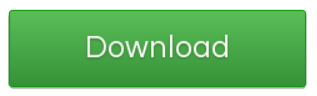
Проверьте, не блокирует ли антивирусная защита Punkbuster.
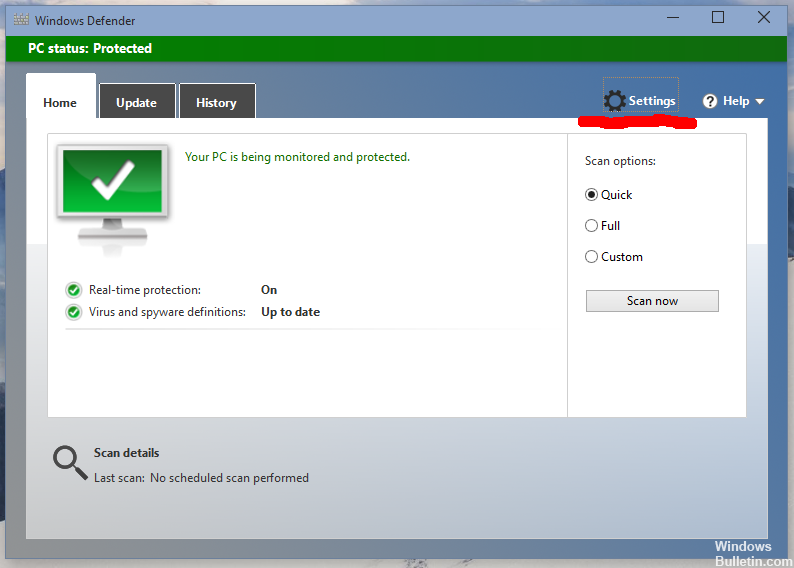
Убедитесь, что ваша антивирусная защита не блокирует Punkbuster, также проверьте Брандмауэр Windows.
В Punkbuster есть службы 2 в фоновом режиме, чтобы проверить, не взломан ли ваш компьютер и не влияют ли на игру сторонние программы.
Они называются:PnkbstraA
Чтобы сделать оба варианта, выполните:
- Нажмите клавиши Windows и R одновременно.
- Введите «Services.msc».
- Найти PnkBstraA в списке
- Отметьте оба и выберите «Начать службу» с левой стороны.
- Если он уже запущен, перезапустите его.
Обновление Панк Бастер
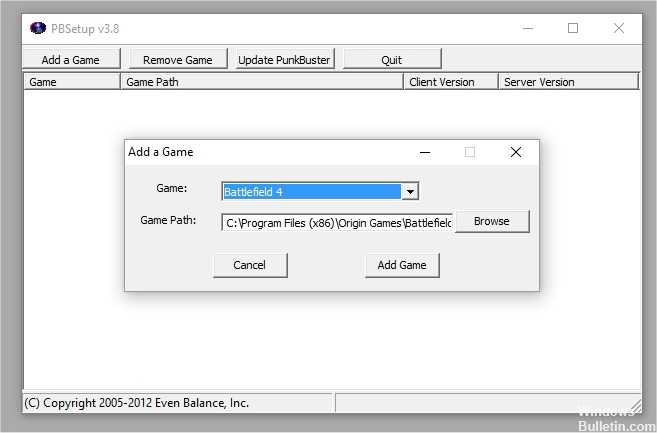
- Перейдите на страницу «Панк-бастер»: http://www.punkbuster.com/index.php?page=pbsetup.php.
- Загрузите PB и распакуйте файлы на рабочий стол.
- Откройте папку Punk Buster.
- Нажмите на конфигурацию PB, и она откроется.
- Добавьте свою игру BF4 в Punk Buster, который находится на вершине Punk Buster.
- Затем обновите Punk Buster, поднявшись на вершину Punk Buster.
Совет эксперта:

Эд Мойес
CCNA, веб-разработчик, ПК для устранения неполадок
Я компьютерный энтузиаст и практикующий ИТ-специалист. У меня за плечами многолетний опыт работы в области компьютерного программирования, устранения неисправностей и ремонта оборудования. Я специализируюсь на веб-разработке и дизайне баз данных. У меня также есть сертификат CCNA для проектирования сетей и устранения неполадок.
Сообщение Просмотров: 1,132
Могу ли я удалить или удалить sxstrace.exe?
Не следует удалять безопасный исполняемый файл без уважительной причины, так как это может повлиять на производительность любых связанных программ, использующих этот файл. Не забывайте регулярно обновлять программное обеспечение и программы, чтобы избежать будущих проблем, вызванных поврежденными файлами. Что касается проблем с функциональностью программного обеспечения, проверяйте обновления драйверов и программного обеспечения чаще, чтобы избежать или вообще не возникало таких проблем.
Лучшая диагностика для этих подозрительных файлов — полный системный анализ с ASR Pro or это антивирус и средство для удаления вредоносных программ, Если файл классифицируется как вредоносный, эти приложения также удалят sxstrace.exe и избавятся от связанных вредоносных программ.
Однако, если это не вирус, и вам нужно удалить sxstrace.exe, вы можете удалить MSDN Disc 3613 со своего компьютера, используя его деинсталлятор. Если вы не можете найти его деинсталлятор, вам может потребоваться удалить MSDN Disc 3613, чтобы полностью удалить sxstrace.exe. Вы можете использовать функцию «Установка и удаление программ» на панели управления Windows.
1. в Меню Пуск (для Windows 8 щелкните правой кнопкой мыши в нижнем левом углу экрана), нажмите Панель управления, а затем под Программы: o Windows Vista / 7 / 8.1 / 10: нажмите Удаление программы. o Windows XP: нажмите Установка и удаление программ.
2. Когда вы найдете программу MSDN Disc 3613щелкните по нему, а затем: o Windows Vista / 7 / 8.1 / 10: нажмите Удалить. o Windows XP: нажмите Удалить or Изменить / Удалить вкладка (справа от программы).
3. Следуйте инструкциям по удалению MSDN Disc 3613.
Что такое PnkBstrB.exe?
PnkBstrB.exe это исполняемый файл, который является частью Call Of Duty Мир в войне Программа, разработанная Модерн, Программное обеспечение обычно о 20.17 MB по размеру.
Расширение .exe имени файла отображает исполняемый файл. В некоторых случаях исполняемые файлы могут повредить ваш компьютер. Пожалуйста, прочитайте следующее, чтобы решить для себя, является ли PnkBstrB.exe Файл на вашем компьютере — это вирус или троянский конь, который вы должны удалить, или это действительный файл операционной системы Windows или надежное приложение.
(опциональное предложение для Reimage — Cайт | Лицензионное соглашение | Персональные данные | Удалить)
Перезагрузка компьютера
Одним из первых шагов, чтобы исправить ошибку «Вы отключены системой PunkBuster Battlefield 4», является перезагрузка компьютера. Этот простой и быстрый способ помогает очистить временные файлы, обновить системные компоненты и устранить некоторые проблемы, которые могут привести к возникновению данной ошибки.
- Закройте все запущенные программы и сохраните все открытые файлы.
- Нажмите кнопку «Пуск» в левом нижнем углу экрана.
- Выберите пункт «Выключить компьютер» или нажмите на стрелку рядом с кнопкой «Выключить» и выберите «Перезагрузить».
- Дождитесь завершения процесса перезагрузки.
После перезагрузки компьютера попробуйте запустить игру Battlefield 4 снова. Если ошибка «Вы отключены системой PunkBuster» все еще остается, попробуйте другие методы, описанные в статье, чтобы решить эту проблему.
Создание запроса в техническую поддержку:
Шаг 1: Опишите проблему достаточно подробно
Прежде всего, важно четко определиться с проблемой, которую вы в данный момент испытываете. Укажите, что именно не работает, какие ошибки появляются при установке PunkBuster в Battlefield 4
Будьте максимально точны и подробны в описании проблемы.
Шаг 2: Перечислите все действия, которые вы уже предприняли
Расскажите, какие шаги вы уже сделали, чтобы решить проблему. Например, переустановили игру, обновили драйвера, проверили наличие антивирусного программного обеспечения и т. д. Это позволит предотвратить ненужные повторения и ускорить процесс решения проблемы.
Шаг 3: Приложите скриншоты и логи ошибок
Если у вас есть скриншоты ошибок или логи, которые выводятся при установке PunkBuster, приложите их к запросу в техническую поддержку. Это поможет инженерам поддержки быстрее разобраться в проблеме и предложить решение.
- Скриншоты сохраняйте в формате jpg или png.
- Логи ошибок можно скопировать в текстовый файл и прикрепить как обычный файл.
Шаг 4: Определите свою операционную систему
Какой операционной системой вы пользуетесь? В зависимости от версии, могут быть разные причины неустановки PunkBuster в Battlefield 4. Укажите версию операционной системы в своем запросе.
Шаг 5: Отправьте запрос в техническую поддержку
После отправки запроса, не забывайте проверять свою электронную почту на наличие ответа технической поддержки. Отвечайте на все уточняющие вопросы, чтобы ускорить процесс решения проблемы.
Ошибка «Service Communication Failure: PnkBstrA.exe»
Корректная работа приложения PunkBuster является обязательным условием для запуска многих игр в онлайн режиме. Иначе могут возникнуть ошибки, например «Service Communication Failure: PnkBstrA.exe», что переводится как сбой службы связи. Причин возникновения подобной ошибки много, рассмотрим самые распространённые.
- Не соответствие требуемой версии клиента и игры.
- Блокирование работы приложения антивирусом или файрволом (брандмауэром).
- Инфицирование файла вирусом.
- Повреждение файла или приложения в целом.
- Возникновение конфликтов в профиле игроков.
По статистике приложение PunkBuster чаще всего устанавливается на компьютер вместе с играми «Call of Duty» и «Battlefield».
Лучшим способом для устранения ошибок является переустановка клиента. Для начала удалите текущую версию. Это можно сделать в настройках Windows «Программы и компоненты». Теперь необходимо найти установщик клиента. В первую очередь его стоит поискать в файлах инсталлятора игры. Например, в «Battlefield 4» он лежит по пути «/Battlefield4/_Installer/punkbuster/redist/pbsvc.exe». Для других игр воспользуйтесь поиском и ищите по названию приложения.
Если инсталлятор не найден, например по причине удаления файлов установки, то скачайте его с официального сайта разработчиков. После запуска приложения надо нажать на кнопку «Add a Game» и выбрать игру. Во втором поле укажите правильный путь к игре. Должно начаться обновление клиента. Если этого не случилось, нажмите в верхнем меню кнопку «Update PunkBuster».
После переустановки рекомендую проверить публичное разрешение доступа приложения к сети. Смысл в том, что брандмауэр Windows может блокировать работу процессов приложения с сетью. Это недопустимо, поэтому переходим в настройки брандмауэра.
- Открываем «Панель управления».
- Ищем «Брандмауэр Windows».
- В левом меню пункт «Разрешение взаимодействия с приложением или компонентом в брандмауэр Windows».
- Ищем процессы «PnkBstrA» и «PnkBstrB». Проверяем чтобы для них были установлены разрешения на обмен данными и в частных и в публичных сетях.
Battlefield 3 не запускается
Перед тем, как искать причины, почему Battlefield 3 не запускается, убедитесь, что сама установка прошла успешно. Иначе, если в процессе инсталляции наблюдались сбои, но в то же время игра установилась, гарантировать последующий запуск и работоспособность невозможно. Если запускается — повезло. Что будет дальше — неизвестно. Вспомните процесс установки.
Переустановка игры
Многие геймеры не раз сталкивались с ситуацией, когда приходилось переустанавливать игры. По-видимому, это тот случай, когда повторная установка Battlefield 3 исправит проблему. С чем это связано, неизвестно, быть может антивирус или файервол в момент установки «съел» некоторые файлы либо что-то еще, но установив игру повторно, она запускается, работает
Удалите Battlefield 3 и установите заново, обращая внимание на каждые детали во время этого процесса. Возможно в какой-то момент программа запросит дополнительные файлы и т.п
Бывают случаи, когда установка поверх уже установленной игры решает ситуацию. Инсталлятор может предложить обновить файлы. Таким образом, отпадает необходимость в удалении. Ну… как-то так.
Поиск информации по тексту ошибки
Еще один вариант. Проблемы при запуске Battlefield 3, как правило, сопровождаются соответствующим системным сообщением. Задайте в поиске текст ошибки, в результате чего вы получите наиболее развернутый ответ, и, более того, касающийся этой конкретной проблемы. Собственно, решение не заставит себя ждать. Так вы точно определите причину и исправите проблему.
К слову, я почему-то об этом всегда забываю. Пока не переворошу весь компьютер. Но этот способ работает на все 92%. Достаточно просто забить текст в поиск и найти полезную статью. Так вы точно решите проблему, не нужно раньше времени отправлять ПК в мастерскую и нести дополнительные расходы. В интернете много полезного материала — изучайте.
Запуск Battlefield 3 от имени администратора
Запустите игру от имени администратора. В нашем случае, чтобы запустить Battlefield 3 от имени администратора, необходимо нажать правой кнопкой мыши на ярлыке игры и выбрать Запуск от имени администратора. Впоследствии, если этот способ помогает решить проблему, сделайте его по умолчанию. Откройте Свойства ярлыка, во вкладке Совместимость, и установите флажок Выполнять эту программу от имени администратора.
Battlefield 3 не совместима с системой
Еще одним препятствием для запуска Battlefield 3 может служить несовместимость с вашей операционной системой. В таком случае, все там же, в Свойствах ярлыка, добавьте флажок Запустить программу в режиме совместимости, в раскрывающемся списке выберите нужную ОС.
Не установлен .NET Framework
Вполне серьезной проблемой запуска Battlefield 3 является отсутствие на компьютере установленной библиотеки .NET Framework, которая обеспечивает запуск и поддерживает работоспособность программ и приложений, в том числе игр. Это обязательное условие и Microsoft .NET Framework должен быть установлен на вашем ПК.
Существуют различные версии .NET Framework. Наличие на компьютере какой-то одной из них не может в достаточной степени гарантировать правильную работу программы. Если на компьютере, например, уже установлена библиотека .NET Framework 4, но игра требует .NET Framework 2 — скачайте и установите ее. Перезагрузите ПК. Предыдущая версия не удалится, не перепишется. Они просто будут работать вместе.
Воспользуйтесь программами, которые подготовят ваш компьютер для правильной работы игры, помогут избежать множества проблем и ошибок.
| Операционная система | Программное обеспечение |
| Windows XP/7/8/10 |
</tr></table>
Наличие DirectX
Пожалуй, самое главное условие, требование, которое необходимо выполнить для игр, в том числе Battlefield 3 — наличие на компьютере установленного DirectX. Без него ни одна игрушка работать не будет. Практически все дистрибутивы, которые требуют наличия установленного DirectX, уже имеют в своем составе этот набор.
Как правило, DirectX устанавливается автоматически при инсталляции. Если он отсутствует в дистрибутиве, скачайте и установите. Делать это необязательно до установки, можно и после, но наличие на компьютере просто необходимо. Ссылки на загрузку расположены выше.
Несоответствие конфигурации игры
Одной из причин отключения системой Punkbuster может быть несоответствие конфигурации игры. Это может произойти, если вы изменяли настройки игры или устанавливали модификации, которые не совместимы со стандартными настройками Punkbuster.
Для решения проблемы необходимо вернуть конфигурацию игры к настройкам по умолчанию. Если вы не уверены, какие настройки игры вызвали проблемы, попробуйте удалить все модификации и запустить игру без них.
Кроме того, убедитесь, что установлены все необходимые обновления для игры и Punkbuster. Некоторые игры и обновления могут содержать исправления для проблем совместимости.
Если вы не получили доступ к игре после применения этих рекомендаций, попробуйте удалить и переустановить игру и Punkbuster. Это может помочь вернуть конфигурацию игры к настройкам по умолчанию и устранить проблемы совместимости.
В целом, для предотвращения проблем совместимости и отключения системой Punkbuster рекомендуется не изменять настройки игры и не устанавливать модификации, которые не совместимы со стандартными настройками Punkbuster.



























